成品网站操作说明文档.docx
《成品网站操作说明文档.docx》由会员分享,可在线阅读,更多相关《成品网站操作说明文档.docx(21页珍藏版)》请在冰豆网上搜索。
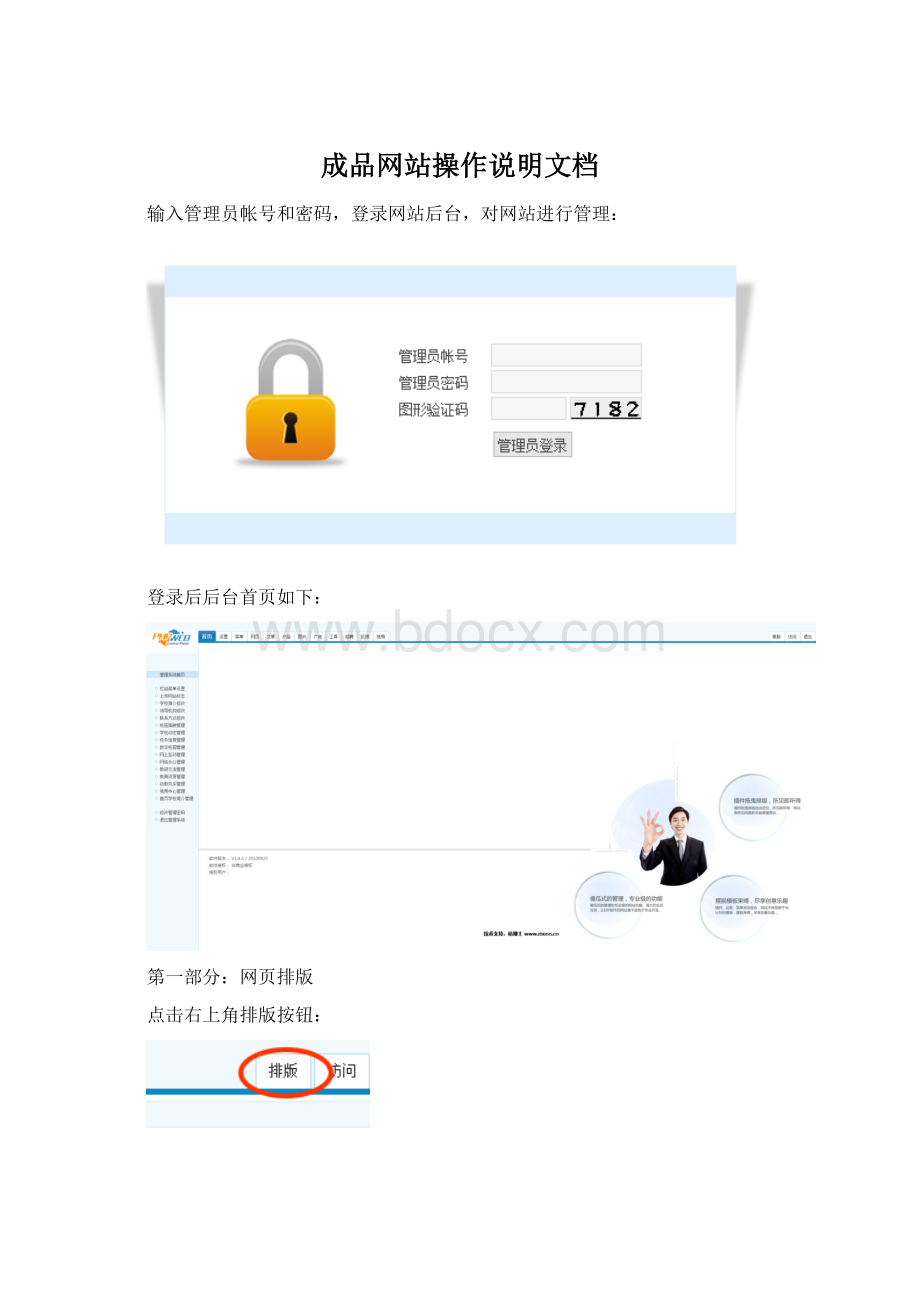
成品网站操作说明文档
输入管理员帐号和密码,登录网站后台,对网站进行管理:
登录后后台首页如下:
第一部分:
网页排版
点击右上角排版按钮:
点击切换到排版模式,对网站页面进行排布:
在排版状态下,选择退出,回到排版等待状态,在这种状态下可以正常访问链接,进入其他需要排版的页面:
选择“切换到排版状态”可重新进入排版状态;
按右侧的“关闭”离开排版状态,这时候如果需要排版,就要重新点击后台的“排版”菜单:
一、背景风格设置
点击页面背景/布局,对背景风格进行设置:
排版模块由网页模块和容器模块组成,容器模块又分为顶部模块、中间模块和底部模块:
可分别对其背景进行选择设置:
每一个模块包括选择背景颜色(或背景图片)、设置页面宽度、容器边距、间距等等:
切换到排版模式,选择“页面背景/布局"菜单,在设置调整背景布局后,选中“复制布局风格设置到全站”,按“保存”,可使全站的背景布局设置和当前页一致。
二、插件添加与修改设置
进入排版状态->选择"模块/标签"菜单,显示插件管理面板:
[选择插件类型]
每个模块都有有一些插件,有些插件仅限在本模块的某个页面使用,大多数插件可以跨模块调用。
在第一栏选择模块(第一栏的模块和后台的管理模块是一一对应的),第二栏显示该模块在当前页面的可用插件。
[在页面添加插件]
在第二栏中点击一个插件,弹出一个插件添加对话框,在对话框中可以对插件进行一些设置,按“确定”,页面中即增加了一个插件。
[拖动插件]
鼠标按住插件移动即可拖东插件到合适位置,屏幕左侧提示信息显示插件当前位置尺寸信息;
[改变插件尺寸]
鼠标按住插件右下角的小箭头,移动鼠标可改变插件尺寸;
[修改插件设置]
方法一:
将鼠标移动到插件上方时,插件右上角出现两个小图标按钮,分别是设置和删除插件;
方法二:
插件管理面板的第三栏是当前页面已有插件,点击修改图标即可修改插件设置。
三、插件边框设置
插件边框是插件外面的修饰框,包括标题栏和边框线,也有部分边框模版没有边框线以适应特殊需要。
插件边框有选择模版和自定义边框两种形式:
1、自定义边框
在插件设置窗口中选择“自定义边框”,可以选择边框宽度,边框样式(实线或虚线等),是否显示标题栏,边框颜色,背景颜色,标题栏颜色和标题文字颜色。
右侧是插件边框预览,随着左侧的选择动态变化。
2、选择边框模版
选中“选择边框模版”,在列表中选择模版,右侧是预览。
边框模版包括可选颜色的边框模版和其他特殊的边框模版。
可选配色的边框模版选中后,可以再选择配色。
四、在所有页面的同一位置插入同样的插件
有些插件如导航菜单,LOGO等,往往需要插入页面的相同位置,每个页面分别插入非常麻烦。
系统对这些插件提供了复制插入、复制设置、同步删除的功能。
[复制插入]
在新增插件时选中“插入到全站同一位置”
[复制设置]
在修改插件设置时选中“全站同名插件共享设置”
[同步删除]
在插件设置窗口选中“删除全站同名插件”后确定
使用技巧:
首先在插入时选择“插入到全站同一位置”,插入后拖动调整到合适位置和尺寸,然后进入插件设置,选择“全站同名插件共享设置”,即可在全站显示同样位置同样设置的插件
五、设置内容溢出时是否隐藏
内容溢出时是否隐藏是指插件的内容高度和宽度如果超过插件指定的范围时如何处理。
对于大多数全局插件,如:
文章列表,内容的高度是可以预知的,应该设置为“内容溢出时隐藏”使版面整齐。
而检索,搜索,文章正文等插件的高度是不可预知的,应该设置为“内容溢出时自动增加高度”,使页面能自动处理高度。
当插件设置为“内容溢出时隐藏”时,插件是可以任意定位和重叠摆放的。
而当内容溢出时自动增加高度时,凡是和这个插件重叠的插件会被自动放到这个插件的下方,而不在预先指定的位置。
当内容小于指定高度时,也会自动缩小高度,以免页面留出太大空白区域而影响美观。
“内容溢出时自动增加高度”的选择只能在必须这样设置时使用,以免使排版效果和预期不一致。
插件是否适用“内容溢出时自动增加高度”一般都是预设好的,一般不要改变这项设置。
六、插入自定义文字、图片、HTML内容
在排版模式下,在第一栏中选择自定内容,可以看到一些自定义内容插件,这些自定义内容插件可以直接在插件设置窗口输入内容,可以使网页排版和内容显示更灵活(如下图)
现有自定义内容插件有:
多行文字:
直接输入一段文字
单行文字:
直接输入一行文字,可以带链接
图片/FLASH:
直接上传一张图片或FLASH动画,图片可以加链接,插入后可调整显示位置和尺寸
图片+标题:
可以上传一张图片,输入一个标题,灵活地推荐网站内容
图片+标题+介绍:
可以上传一张图片,输入一个标题和一段介绍,灵活地推荐网站内容
标题+链接组:
直接输入多个带链接的标题,选择不同风格模板决定显示几个标题
标题+介绍:
直接输入一个链接标题和一段介绍
图片+链接组:
上传一张图片和多个链接标题,灵活实现图片+标题组合推荐
FLASH视频:
输入视频来源网址,直接显示一个视频
HTML编辑区:
直接使用HTML编辑器输入一段内容
空白边框:
加入一个空白边框,可以自定义边框或选择边框模版
空白色块:
加入一个色块(实际上是插入一个边框,设置背景颜色,可以和边框一样设置)
标签切换边框:
可以选择标签边框模版,轻松实现流行的标签切换效果
七、快速替换整个网站的头部底部风格
可以一个页面的所有插件信息保存为模板(排版方案),在另一页面快速应用这个排版方案。
例如,当我完成了首页排版,需要让其他页面具有一样的头部底部排版。
1、首先将已经排版好的页面排版保存为方案
进入排版模式,在“模块/插件”管理面板的第四栏中选中“保存排版”,输入方案名称(随便写名称,自己能理解就行)
2、进入其他页面,切换到排版模式,点击方案名称,在弹出窗口中选择“顶部和底部容器”,这样就保留了这个页面中间的内容,替换了头部和底部的内容。
八、运用分类、推荐、显示条数等来灵活显示
很多插件,如文章列表、文章图片+标题、文章人气榜等插件,都可以通过选择分类、是否推荐和匹配标签来灵活调取显示文章,使页面内容丰富。
1、选择分类
如果不指定分类,当插件位于首页时,显示全部分类下最新文章,如果插件位于检索页,显示当前检索分类下的最新文章;
2、是否显示推荐的文章
如果限制显示推荐的文章,那么只显示在后台进行推荐的,或由版主进行了推荐的文章;
3、显示条数
通过设置数目来设置前台页面显示文章的内容条数,通过截取标题和内容字数来显示前台页面文章的字数。
第二部分:
后台管理前台页面
一、网站标题等参数设置
点击设置模块——网站参数设置进行相应修改:
二、网站单页管理
单页模块,可以用来构建单个网页或一组网页,作用体现在三个方面:
1)用于创建简单的单个网页内容,如:
公司简介、联系方式等。
2)用于创建一组风格相同内容不同的网页,一个分组下的所有网页可共享分组的排版,每个网页输入不同的内容,通过网页标题菜单相连接或通过翻页进行切换。
3)用于搭建超越模块界限的网站层次结构,通过分组首页和下属多个独立排版的单页,并在各单页上分别插入来自其他模块的内容插件,构建自定义层次结构的网站。
选择“单页”模块管理->在左侧选择“网页分组”
在窗口右侧添加分组的地方填写组名和目录名称即可添加分组,添加分组后,如果当前管理员有排版权限,则直接进入新增分组的排版界面,对新增分组进行排版
技巧提示:
每个网页分组可以设置不同的排版,可以通过翻页或网页标题菜单来切换访问;需要添加网页时,是在同一组中添加单张网页,还是另建分组,主要取决于是否需要不同的排版,毕竟排版是需要化一些时间的,每张网页都单独排版比较麻烦。
选择“单页”->网页管理
选择网页分组,然后按右侧的“在当前分组新建网页”,进入网页内容发布界面
填写网页标题和内容后发布完成
重复以上步骤,可以在一个分组下添加多个网页
添加的网页可以在网页管理列表中进入修改
三、网站新闻文章管理
1.对新闻文章进行分类管理
进入后台管理系统,选择文章->文章分类
分类管理列表中显示已经添加的分类,通过切换左上方的下拉菜单,可逐级查看分类
使用右上方的添加分类功能,可选择在某一分类下添加下级分类
2.对新闻文章进行阐述列扩展
文章扩展参数列就是除了文章作者、来源等固定的可填写项目以外,自定义一些项目,在发布时可以直接填写。
每个不同的分类可以设置一组不同的参数列。
设置扩展参数列:
进入后台->文章->文章分类
按需要设置扩展参数列的那个分类后面的参数列图标,打开参数列设置窗口
在参数列设置窗口,可以添加、删除、修改参数列名称、复制上一级分类的参数列。
在设置参数列后,当发布文章选择这个分类时,就可以输入相应的参数
前台在带有参数列的插件中,可以显示这些参数列,如文章图片+标题+摘要插件,选择图片+标题+参数列模板。
四、网站图片管理
1.图片分类管理
进入后台管理系统,选择图片->图片分类
分类管理列表中显示已经添加的分类,通过切换左上方的下拉菜单,可逐级查看分类
使用右上方的添加分类功能,可选择在某一分类下添加下级分类
2.管理图片扩展参数列
图片扩展参数列就是除了图片发布时固定填写项目以外,还可以自定义一些填写项目,每个不同的分类可以设置一组不同的参数列,使图片模块可以具有图片库,产品展示等用途。
设置扩展参数列:
进入后台->图片->图片分类
按需要设置扩展参数列的那个分类后面的参数列图标,打开参数列设置窗口
在参数列设置窗口,可以添加、删除、修改参数列名称、复制上一级分类的参数列。
在设置参数列后,当发布图片选择这个分类时,就可以输入相应的参数
前台在带有参数列的图片模块插件中,可以显示这些参数列,如图片+名称+介绍插件,可以选择带参数列的模版
五、网站导航栏管理
导航菜单模块具有自定义菜单分组、二级菜单管理、可选菜单风格等功能。
系统预设的导航菜单分组有顶部导航菜单、频道导航菜单、底部导航菜单、会员功能菜单,用户还可以自定义分组,支持一、二级菜单。
每个页面可自定插入多个导航菜单,插入时可以选择分组,选择风格样式(如下拉式,标签式等),选择配色。
1、新增自定义导航菜单组
进入后台管理,选择“菜单”管理,如下图,新增一个导航菜单组
2、添加一级菜单
先在左侧选择一个菜单组,右侧显示该组导航菜单;按“在当前分组添加一级菜单”,然后在下面新增的菜单项目里修改名称和链接指向,链接指向可以是各模块的首页或指定任何外部或内部网址。
3、添加二级菜单
在一级菜单的后面有“新增二级菜单”,点击增加二级菜单后,可修改菜单名称和链接
4.菜单链接添加
内部链接根据如下网站模块名字类型进行相应添加,例如新闻文章的链接为:
new/class/,具体的类别链接为:
new/class/?
[页面序号].html
advs -网站广告模块
page -单页模块
news -文章模块
photo -图片模块
down - 下载模块
member -会员模块
menu -导航菜单模块
search -全站搜索模块
tools -工具模块,现有访问统计和投票
product-产品模块
feedback-互动模块
页面序号可以根据新闻文章分类的网址进行查找:
六、后台快捷菜单管理
点击设置——管理菜单设置,进入管理界面
可以对快捷菜单进行添加管理
网址格式为:
[模块]/admin/[模块]_con.php例如文章管理news/admin/news_con.php
分类网址格式为:
[模块]/admin/[模块]_con.php?
pid=[页面序号]例如文章管理news/admin/news_con.php?
pid=[页面序号](页面序号可以到分类网址去查询)
单页的网址为:
page/admin/page_edit.php?
id=[页面序号]&groupid=[分组序号]
(页面序号和分组序号可以到单页分类管理的网址去查询)
七、其他模块管理
其他模块,如下载、产品、会员、互动等模块与以上模块设置类似,不再逐一介绍。